如何设置打开文件要密码
更新时间:2024-03-04 10:02:41作者:xiaoliu
在日常工作和生活中,我们经常需要保护一些重要的文件和文件夹,以防止他人未经授权访问,设置文件和文件夹的密码是一种常见的保护方式。通过设定密码,只有知晓密码的人才能打开文件或文件夹,确保文件的安全性和私密性。如何设置打开文件要密码以及文件夹如何设置打开密码呢?接下来我们就来详细介绍一下。
具体方法:
1.鼠标右键单击需要加密的文件夹,选择“属性”。
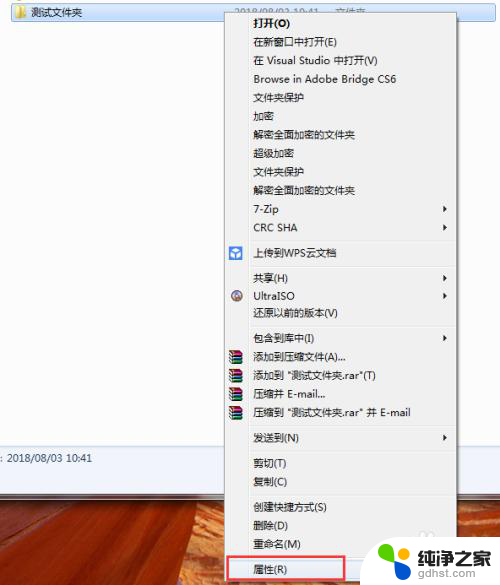
2.在属性窗口常规选项卡中,单击“高级”。
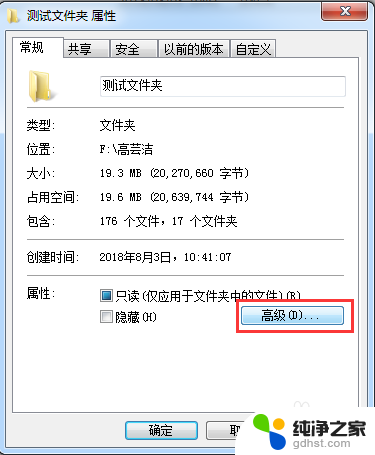
3.在弹出的高级属性窗口中,勾选“加密内容以便保护数据”。然后点击确定。
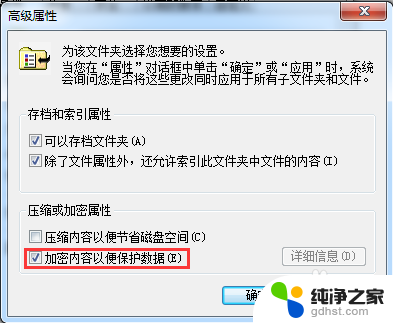
4.在文件夹属性窗口点击确定,会弹出加密确认框。根据需要选择“加密此文件夹”还是“加密此文件夹及里面的子文件夹和文件”,然后点击确定。
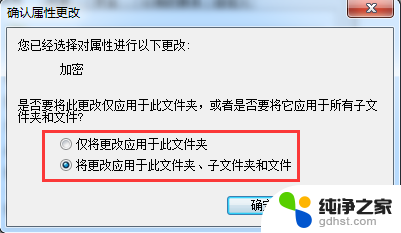
5.加密完成后,win7电脑文件夹名字颜色显示为绿色。win10电脑文件夹图标上有小锁。

6.加密后,别忘记备份加密证书。点击开始菜单-控制面板-用户账户,然后选择“管理文件加密证书”。
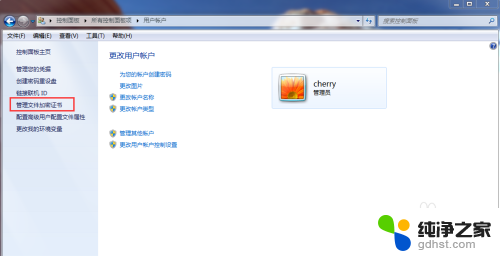
7.在弹出的加密文件系统窗口中,选择“下一步”。
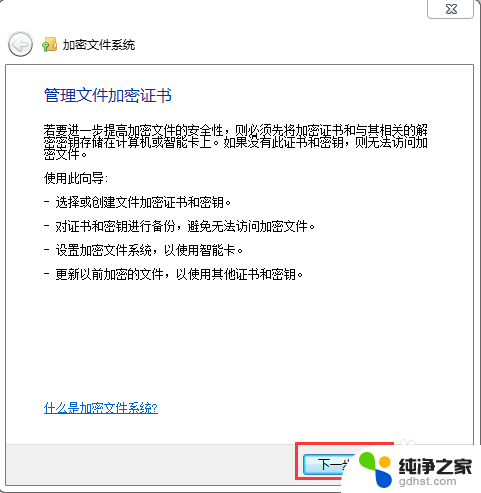
8.选择加密证书,然后点击“下一步”。
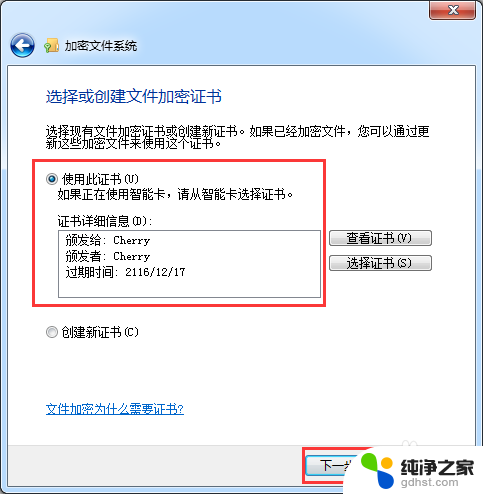
9.选择加密证书备份位置,设置密码,然后点击“下一步”。
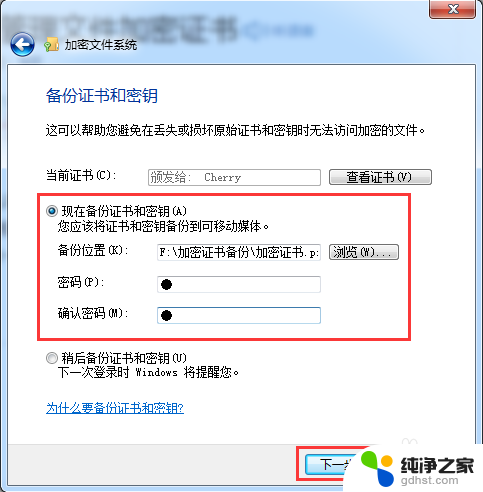
10.选择刚才加密的文件夹,将备份的加密证书与之关联,然后点击“下一步”。
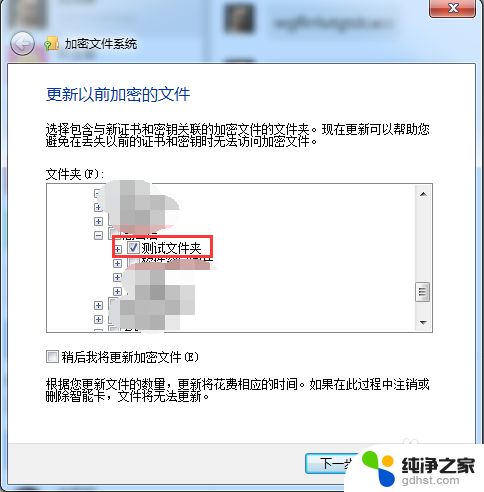
11.备份成功后,点击“关闭”。
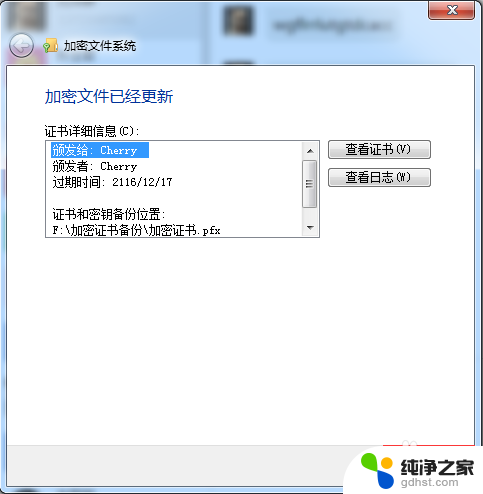
以上就是如何设置打开文件要密码的全部内容,碰到同样情况的朋友们赶紧参照小编的方法来处理吧,希望能够对大家有所帮助。
- 上一篇: 系统在固态硬盘里怎么启动系统
- 下一篇: 打印快捷键直接打印
如何设置打开文件要密码相关教程
-
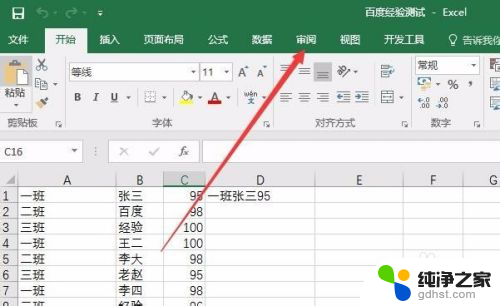 表格如何设置密码才能打开
表格如何设置密码才能打开2024-01-29
-
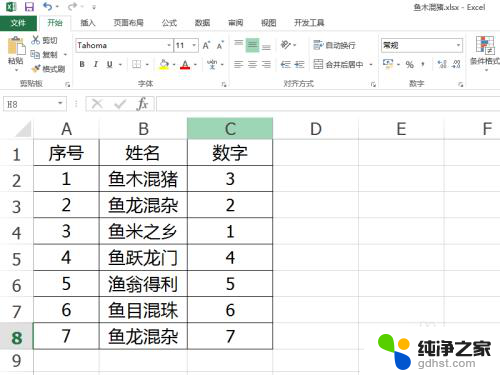 表格加密怎么设置 打开需要密码
表格加密怎么设置 打开需要密码2024-03-28
-
 wps文档打开 怎么设置密码
wps文档打开 怎么设置密码2024-04-02
-
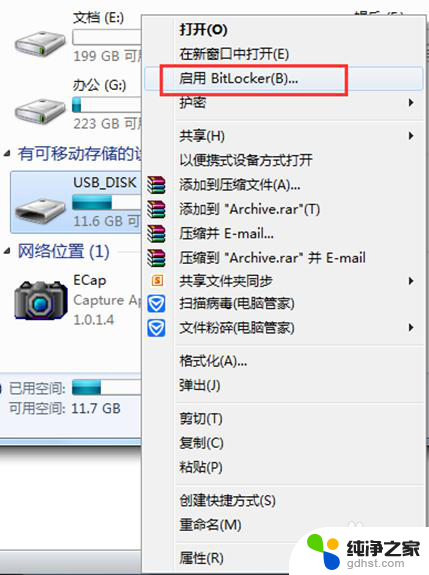 u盘文件夹加密如何设置密码
u盘文件夹加密如何设置密码2024-01-21
电脑教程推荐
- 1 电容麦连接声卡没声音
- 2 word文档中的回车键箭头怎么消除
- 3 如何让电脑玩游戏不卡
- 4 excel筛选不能用怎么办
- 5 文件怎么批量修改后缀
- 6 复印机怎么扫描到电脑上
- 7 微信视频怎么没有声音了
- 8 插入u盘在电脑上怎么打开
- 9 文档怎么解除只读模式
- 10 微信登录不了是什么原因